ТОП-5 бесплатных конвертеров видео [2022]
Нужно изменить формат файла для загрузки в социальные сети, воспроизведения на телефоне или просмотра в плеере на ПК? Для преобразования потребуется только бесплатный конвертер видео. В этой статье мы рассмотрим 5 способов перекодировать ролик. С полным списком лучших программ для конвертации видео можно ознакомиться по ссылке. На сайте вы найдете подробный обзор 10 приложений и сравнительную таблицу.
ВидеоМАСТЕР
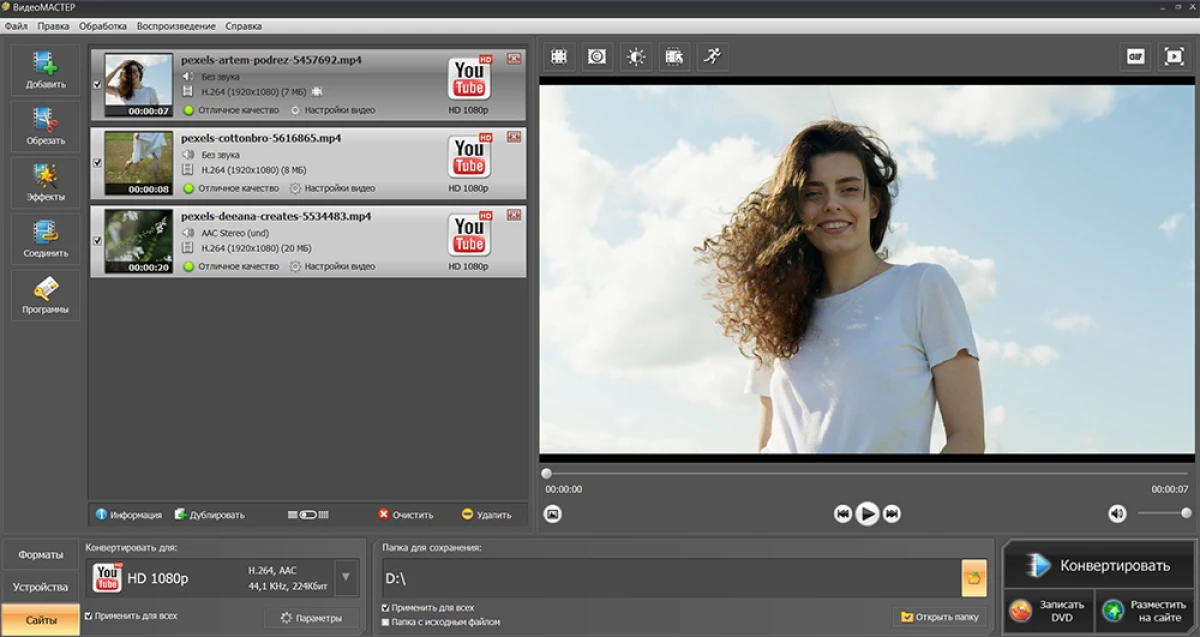
Поддерживает популярные форматы видео и аудио, а также предлагает профили экспорта для сети и мобильных устройств. В ВидеоМАСТЕРе можно:
• Преобразовать ролик в AVI, MP4, MKV, WebM, FLV и т.д. У файлов можно также изменить кодек, разрешение, частоту кадров и битрейт.
• Адаптировать видео для различных моделей техники известных компаний. Например, Apple, Blackberry, HTC, Huawei, Samsung и Sony.
• Кодировать ролик для публикации в сети с помощью предустановок для YouTube, ВКонтакте, RuTube, Vimeo и других платформ.
Также в программе можно скорректировать видеоклип перед конвертированием. Вы сможете:
• отключить звук или заменить дорожку на аудиотрек с ПК;
• применить эффекты из коллекции, например, для повышения насыщенности;
• кадрировать картинку и повернуть ее на 90, 180, 270 градусов;
• добавить надписи и логотипы и фотографии с ПК;
• ускорить видеозапись в 3 раза или замедлить в 4.
С другими возможностями конвертера ВидеоМАСТЕР ознакомьтесь в подробном обзоре по ссылке.
Плюсы:
• создание GIF-анимация и извлечение стоп-кадров;
• запись результата на DVD-диск или загрузка на свой сайт;
• совместимость с Windows 11 и ниже.
Минусы:
• в бесплатной версии нельзя скачать ролики из сети и стабилизировать видео.
VSDC Free Video Converter
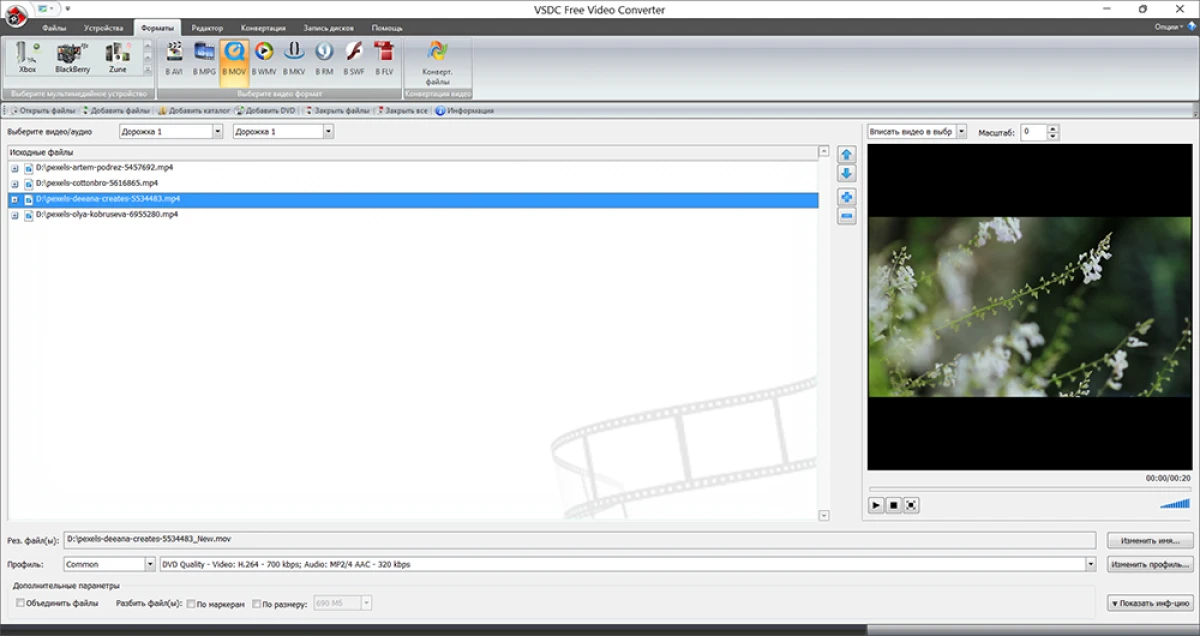
Отличается пошаговым алгоритмом работы и подходит новичкам. VSDC позволит переконвертировать ролики в AVI, MPG, MOV, FLV и другие расширения. У видеозаписей можно указать качество, видеокодек, битрейт и частоту аудиодорожки.
Помимо ручного подбора параметров можно выбрать готовый профиль, который подходит для мобильных устройств и приставок. Приложение предлагает предустановки для iPod, PSP, Xbox, Blackberry, PMP и т.д.
Кроме преобразования в софте можно:
• объединять несколько клипов;
• разделять ролик по указанным маркерам;
• вырезать определенный отрывок;
• извлекать стоп-кадры или звуковую дорожку.
Работать можно с отдельными файлами с компьютера, целыми папками или видеоклипами с DVD-дисков.
Плюсы:
• распространяется бесплатно без ограничений;
• продуманный интерфейс на русском;
• низкие системные требования — техника со 128 МБ ОЗУ.
Минусы:
• не поддерживается разработчиком — последняя версия вышла в 2018 году;
• не совместим с Windows 11, поэтому могут возникать ошибки;
• при выводе в полноэкранный режим значки и надписи становятся слишком маленькими и нечитаемыми.
Freemake Video Converter
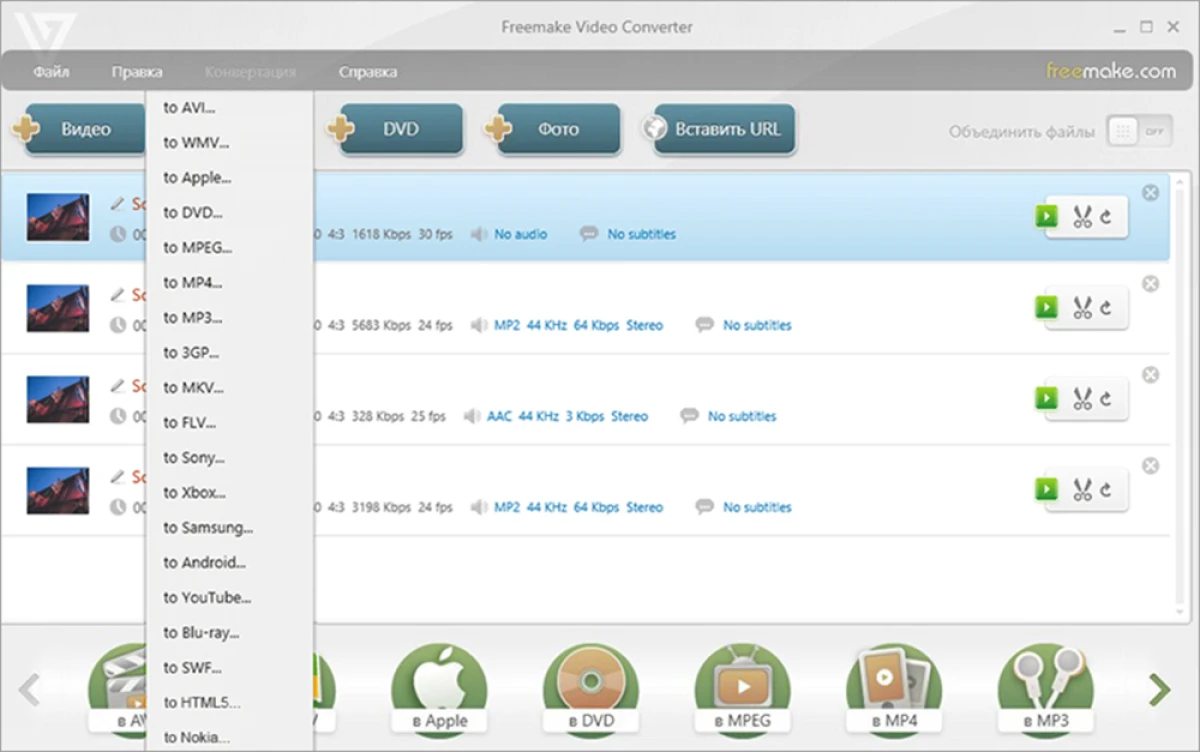
Видеоконвертер поддерживает более 500 форматов и устройств. Можно загрузить видеоклипы с жесткого диска, извлечь ролики с DVD или указать ссылку на видео с любого сайта.
Сохранить файл можно с расширением AVI, WMV, MP3, FLV и другими. Также можно подготовить запись для просмотра на смартфонах Samsung, приставках Xbox и Sony Playstation, технике Apple.
Перед экспортом можно выполнить обработку:
• заменить звук или отключить его;
• добавить субтитры с компьютера;
• обрезать нежелательные отрывки;
• повернуть кадр и убрать черные полосы.
Программа работает на компьютерах с Windows 11 и ниже. Ее можно загрузить бесплатно, но в базовом тарифе в начало и конец видео добавляется промо-вставка с рекламой разработчика. Также на протяжении всего ролика показывается водяной знак.
Плюсы:
• объединение фото и аудио в видеоклип;
• поддержка разрешений до 4К.
Минусы:
• не работает с поврежденными файлами;
• долго конвертирует ролики MP4.
123apps
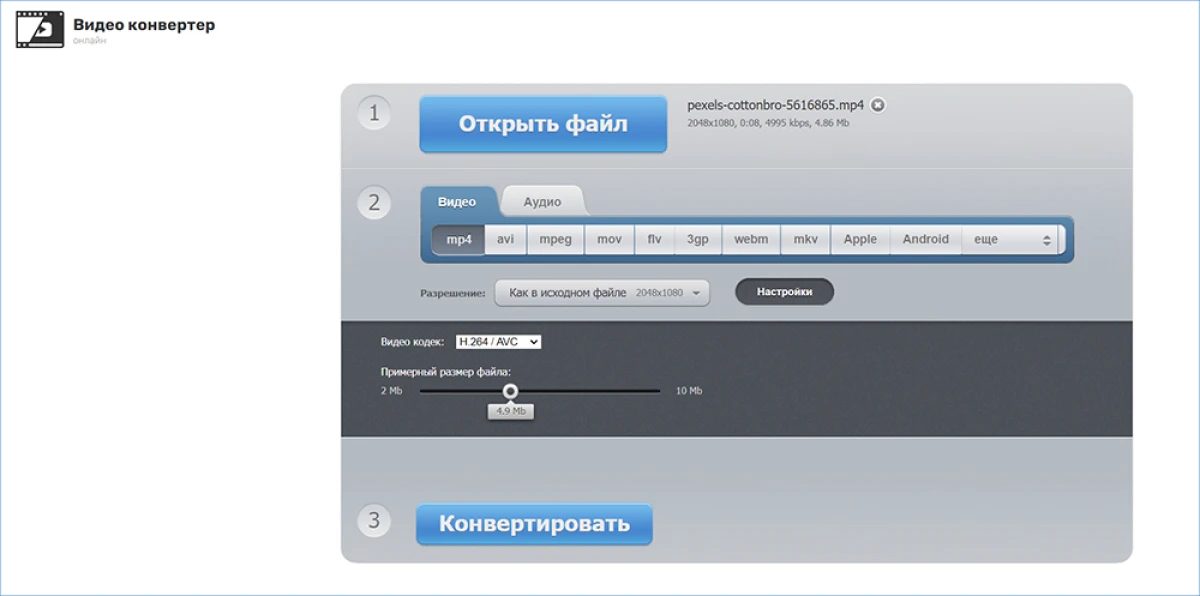
Онлайн-конвертер обрабатывает файлы с жесткого диска и облачных хранилищ Google Drive и Dropbox. Ролики можно перевести в популярные видео- и аудиоформаты, например, MPEG, MOV, FLV, MP3, WAV.
Также можно адаптировать видео, чтобы воспроизвести его на технике с Android, устройствах Apple, Samsung, Sony и Nokia. Если профили не подходят, можно отрегулировать свойства вручную:
• установить разрешение от 320р до 1080р;
• выбрать кодек: H.264, H.265 или MPEG-4;
• указать желаемый размер файла.
После скачивания итог автоматически удаляется с сервера платформы, поэтому можно не переживать о сохранности конфиденциальной информации.
Плюсы:
• не требует установки;
• простое меню на русском.
Минусы:
• в бесплатном тарифе можно загружать видеофайлы размером менее 1 ГБ;
• без оплаты подписки доступно 10 преобразований в день;
• есть реклама.
Online-convert.com
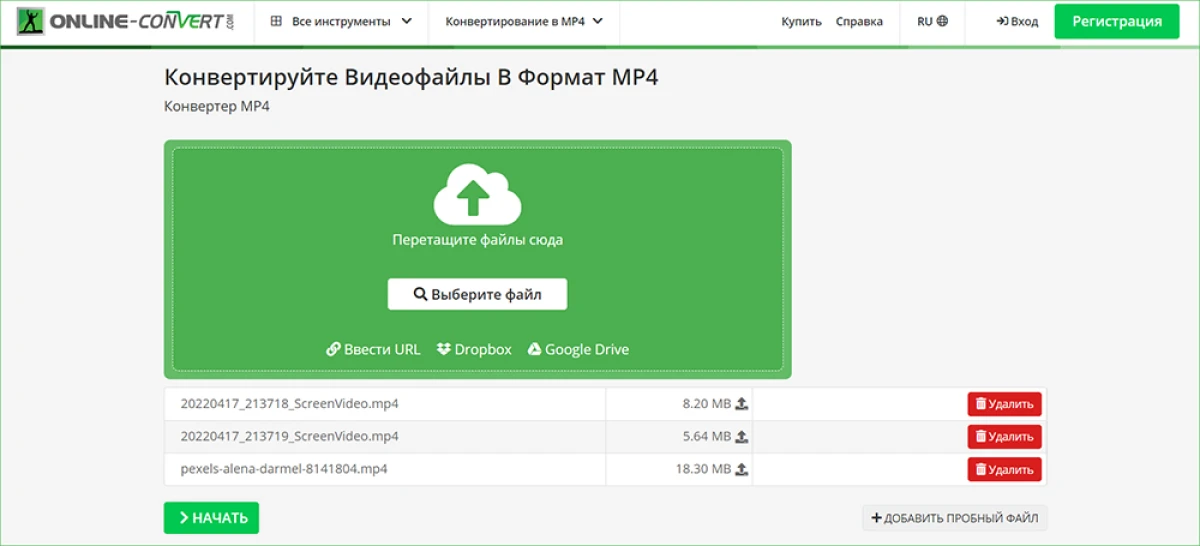
Подходит для конвертирования видеороликов в 3G2, AVI, FLV, MKV, OGG, WebM и другие форматы. Можно импортировать файлы с компьютера или телефона, указать ролики на диске Google или Dropbox, ввести ссылку на клип.
Если нужно обрезать отрезки в начале и конце дорожки, то можно указать временные метки. Также вы сможете повернуть кадр на 90, 180 и 270 градусов, отразить по горизонтали и вертикали, удалить аудиодорожку.
Плюсы:
• нормализация громкости звука;
• не требует регистрации.
Минусы:
• в бесплатной версии можно обрабатывать файлы размером менее 100 МБ;
• пакетно можно преобразовывать не более 3 роликов.
Заключение
Теперь вы знаете, в каких программах и онлайн-сервисах можно конвертировать видео. Оптимальным решением будет приложение ВидеоМАСТЕР. Оно поддерживает более 500 форматов и устройств и предлагает базовые инструменты для редактирования роликов. Также можно воспользоваться VSDC Free Video Converter и Freemake.
Для быстрой конвертации без установки ПО перейдите на сайт 123Apps или Online-convert.com. Они поддерживают ограниченный набор кодеков и форматов, но перевод в популярные расширения возможен бесплатно и без регистрации.


